illustrator cs6安装指南,具体操作如下:
1、 将Adobe_Illustrator_CS6_33lc压缩文件解压,进入静默安装示例目录,双击执行静默安装,注册表信息将被写入。随后命令提示符窗口会弹出,当显示QuickSetup.exe i字样后,窗口会自动关闭。

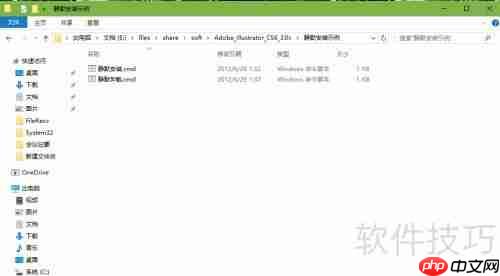

2、 桌面上会出现Adobe Illustrator CS6的快捷图标,启动该程序时,AI界面将弹出提示:cs6ServiceManager.exe - 系统错误:系统缺少MSVCP100.dll文件导致程序无法运行。建议尝试重新安装程序以解决此问题。

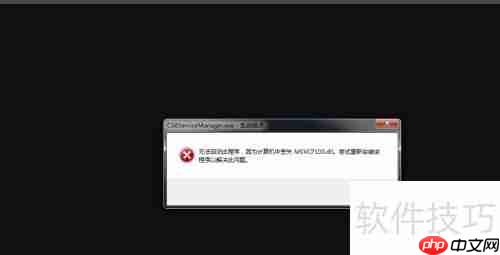
3、 解决方案:点击开始菜单,选择运行功能,在打开栏中输入CMD,按下回车键启动命令行窗口,并在其中输入指定命令后按回车。
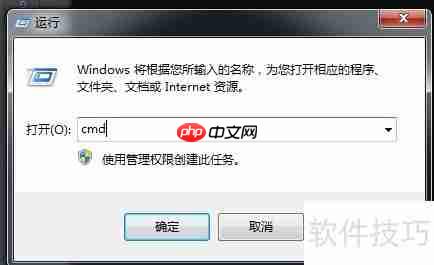

4、 执行命令直至加载停止,滚动条停在窗口最下方。再次双击AI快捷方式打开软件,此时不再出现系统错误提示窗口。
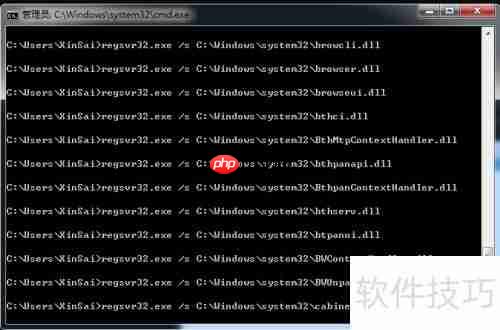
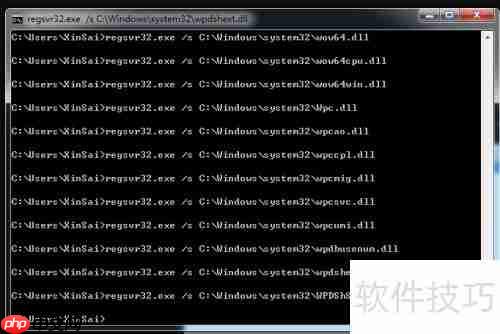
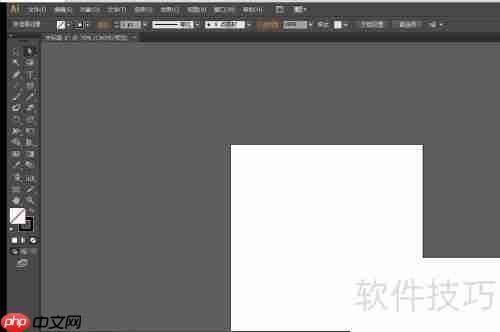
5、 若需卸载AI软件,请按照以下步骤进行:打开Adobe_Illustrator_CS6_33lc文件夹,进入静默安装示例目录,双击执行静默卸载。当看到带有QuickSetup.exe e字样的CMD命令窗口时,等待其自动关闭,卸载信息将写入注册表,软件即成功删除,可在桌面查看结果。或者直接运行QuickSetup.exe,点击卸载按钮也能完成卸载操作。
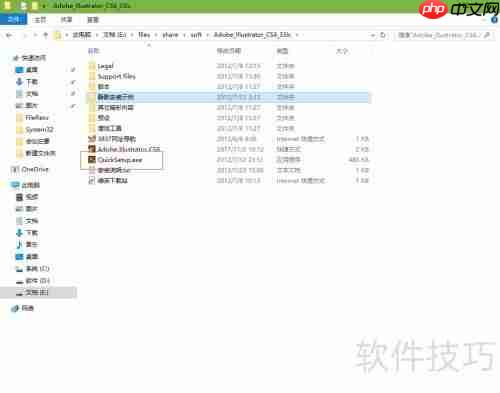

以上就是AI CS6安装教程:小白必备,配图详解的详细内容,更多请关注php中文网其它相关文章!

Copyright 2014-2025 https://www.php.cn/ All Rights Reserved | php.cn | 湘ICP备2023035733号